Huawei HG8245 en HG8240: instellingen, login en wachtwoord invoeren
Huawei heeft twee populaire netwerkapparaten: Huawei HG8245 en Huawei HG8240. Dit zijn optische terminals waarmee gebruikers supersnelle internettoegang kunnen krijgen met behulp van GPON-technologie. En het zijn deze modems die grote internetproviders hun gebruikers aanbieden. Bijvoorbeeld Rostelecom.
Dit zijn in wezen twee absoluut identieke apparaten. Alleen het HG8245-model kan internet via Wi-Fi distribueren, terwijl de HG8240 dat niet doet.
In deze handleiding wil ik in detail laten zien hoe je de instellingen van de Huawei HG8245 invoert. Welnu, en dienovereenkomstig is de instructie geschikt voor de HG8240. We zullen het proces van het invoeren van de vergelijkingsbalk doorlopen. Ik zal u vertellen naar welk IP-adres u moet gaan om de webinterface te openen, en welke fabrieksaanmelding en wachtwoord u moet opgeven om de instellingen in te voeren.
Er zijn veel redenen waarom u mogelijk toegang nodig heeft tot de instellingen van deze Huawei-modems. Om bijvoorbeeld het wachtwoord voor Wi-Fi te wijzigen, een modemverbinding met internet in te stellen, IPTV in te stellen of de firmware bij te werken.
Er is informatie die Rostelecom wil (of heeft al gedaan) de mogelijkheid om op afstand modems te configureren. Dit betekent dat alleen vertegenwoordigers van de ondersteuning van de provider de instellingen van de Rostelecom-modem kunnen invoeren en daar enkele parameters kunnen wijzigen. Ze loggen op afstand in. Dit betekent dat uw Huawei HG8245-instellingen mogelijk niet openen.In ieder geval raad ik aan om te proberen om naar het configuratiescherm van je modem te gaan als je het nodig hebt.
Hoe open ik de instellingenpagina voor de HG8245 en HG8240?
1 U moet verbinding maken met de modem. Uw computer via kabel (of telefoon, tablet via Wi-Fi) moet op de terminal zijn aangesloten. De kabel moet bij de modem worden meegeleverd.
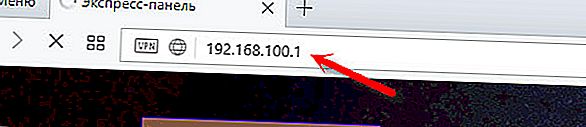
U zou een autorisatiepagina moeten zien, waar u uw login en wachtwoord moet specificeren om in te voeren.

Of zo:
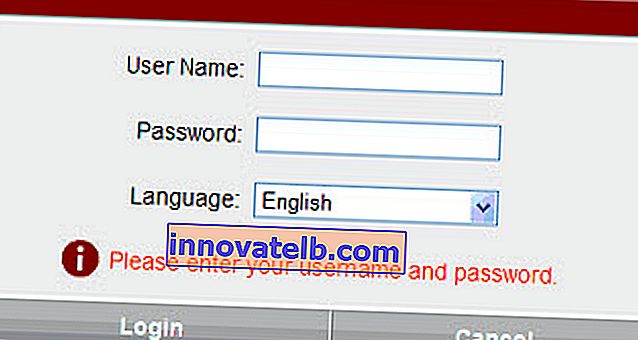
Nu meer details.
Welke login en wachtwoord moet ik specificeren?
In de regel wordt standaard het volgende gebruikt: login (Account) - root , wachtwoord (Wachtwoord) - admin .
Als ze niet passen, probeer dan een login - telecomadmin en een wachtwoord - admintelecom op te geven .
Druk vervolgens op de knop "Inloggen" en de instellingen van onze Huawei-modem zouden moeten openen.
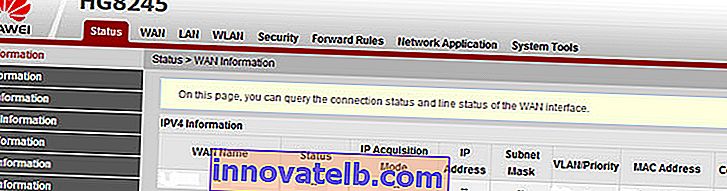
Vervolgens kunt u de benodigde parameters wijzigen in de overeenkomstige secties van het bedieningspaneel. Ik hoop dat het je is gelukt.
Als u de modeminstellingen niet kunt openen
Het is niet ongebruikelijk dat de pagina met modeminstellingen gewoon niet wordt geopend. Er verschijnt een fout zoals "Kan de pagina niet weergeven" of "Kan geen toegang krijgen tot de site." Enkele tips:
- Controleer eerst of uw apparaat is aangesloten op de modem.
- Probeer vanuit een andere browser naar 192.168.100.1 te gaan. Indien mogelijk vanaf een ander apparaat.
- In de eigenschappen van de IPv4 LAN-verbinding kunt u een statisch IP-adres registreren: 192.168.100.2 en een subnetmasker.
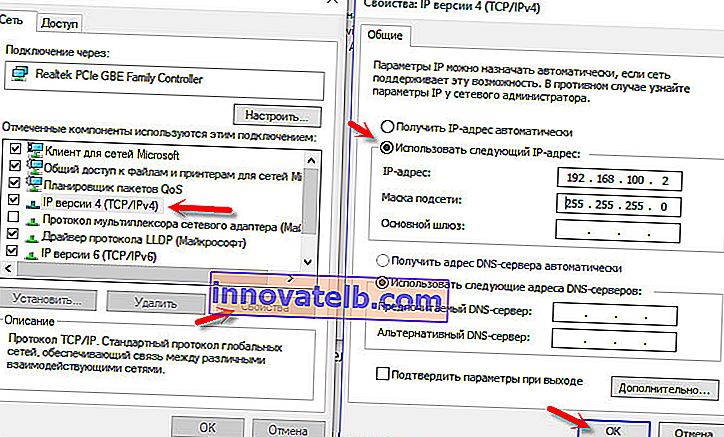 Hoe je dit moet doen, heb ik in meer detail beschreven in het artikel: Hoe registreer ik een IP-adres in Windows 7. Stel na het instellen automatisch ontvangende adressen in!
Hoe je dit moet doen, heb ik in meer detail beschreven in het artikel: Hoe registreer ik een IP-adres in Windows 7. Stel na het instellen automatisch ontvangende adressen in!
Dat is alles. Schrijf in de opmerkingen, stel vragen.
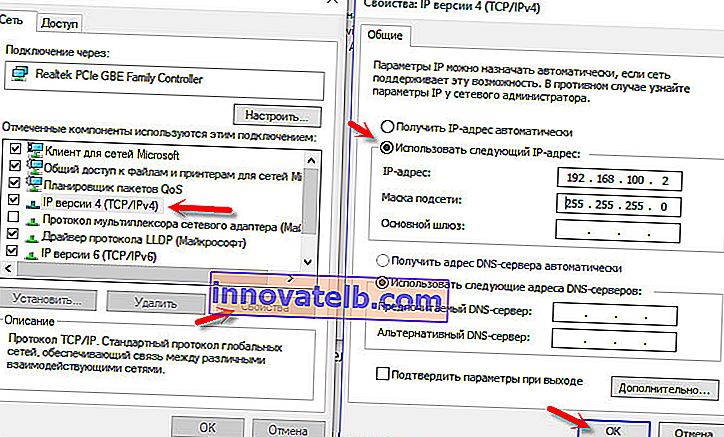 Hoe je dit moet doen, heb ik in meer detail beschreven in het artikel: Hoe registreer ik een IP-adres in Windows 7. Stel na het instellen automatisch ontvangende adressen in!
Hoe je dit moet doen, heb ik in meer detail beschreven in het artikel: Hoe registreer ik een IP-adres in Windows 7. Stel na het instellen automatisch ontvangende adressen in!